Melhores softwares de gravação de chamadas do Skype e ferramentas online em 2025
A gravação de chamadas do Skype pode ser crucial para podcasts, reuniões, entrevistas e até mesmo para preservar conversas especiais. Áudio e vídeo nítidos podem ser capturados com um gravador de chamadas do Skype confiável, seja usando um Mac, Windows ou um navegador da web. Com inúmeras ferramentas disponíveis, a melhor opção para você dependerá das suas necessidades específicas, incluindo recursos, preço acessível, qualidade de gravação e facilidade de uso.
Em linha com isso, este artigo irá explicar como escolher o melhor gravador de chamadas do Skype. Analisaremos as melhores soluções para Mac e Windows, apontaremos opções disponíveis apenas no Windows e forneceremos ferramentas on-line fáceis de usar para gravação rápida e sem instalação.
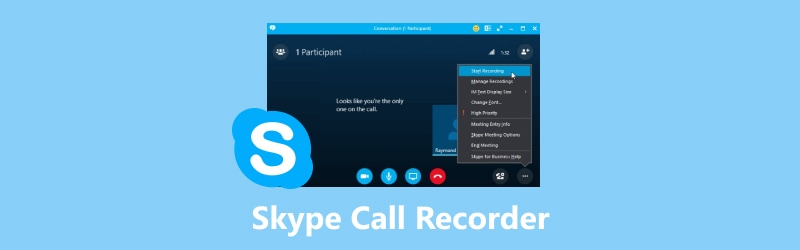
CONTEÚDO DA PÁGINA
- Parte 1. Como escolher o melhor gravador de chamadas do Skype
- Parte 2. 5 melhores gravadores de chamadas do Skype para Windows e Mac
- Parte 3. 3 melhores gravadores de chamadas do Skype somente para Windows
- Parte 4. 2 Gravadores de chamadas do Skype online
- Parte 5. Gravador de tela FlashBack
- Parte 6. Captura de vídeo de estreia
- Parte 7. OBS Studio
Parte 1. Como escolher o melhor gravador de chamadas do Skype
Selecionar o melhor gravador de chamadas do Skype garante gravações fluidas, sem complicações e de alta qualidade. Para fins pessoais e comerciais, você pode gravar chamadas facilmente, concentrando-se em recursos essenciais, como gravação de vídeo, teclas de atalho, facilidade de uso, ferramentas de edição e desempenho sem atrasos.
Gravar videochamada
Um excelente gravador de chamadas do Skype deve gravar áudio e vídeo de alta qualidade. Para garantir que reuniões, entrevistas e discussões privadas sejam capturadas em um formato nítido para reprodução ou compartilhamento posterior, sem perder informações cruciais, procure opções que ofereçam gravação em HD.
Tecla de atalho
Com recursos de teclas de atalho, você pode iniciar, pausar ou encerrar a gravação rapidamente sem precisar navegar pelos menus. Essa função garante que você nunca perca nenhum momento crucial, mantendo a atenção na conversa em andamento, economizando tempo e diminuindo as distrações dos interlocutores.
Usabilidade
Até mesmo iniciantes podem gravar facilmente com as interfaces intuitivas dos principais produtos, que exigem pouca configuração. Evite softwares lentos e muito complicados; a simplicidade garante que você possa gravar chamadas rapidamente, sem precisar se preocupar com configurações complicadas ou curvas de aprendizado adicionais.
Editando
Antes de compartilhar, você pode editar as gravações, aparando, cortando ou aprimorando-as usando as ferramentas integradas. Isso economiza tempo e esforço, eliminando partes desnecessárias e aprimorando os vídeos para uso profissional, sem a necessidade de ferramentas de edição de vídeo separadas.
Sem atraso
Um bom gravador deve funcionar sem interferir na qualidade da chamada. Selecione um software que utilize menos recursos para evitar travamentos, atrasos no áudio ou travamentos no vídeo, e certifique-se de que sua gravação seja nítida e sincronizada com a conversa ao vivo.
Parte 2. 5 melhores gravadores de chamadas do Skype para Windows e Mac
Ferramenta de gravação integrada do Skype
Com o recurso de gravação integrado do Skype, os usuários podem gravar chamadas sem a necessidade de software adicional. Ele captura áudio e vídeo e armazena as gravações na nuvem para fácil acesso. Não requer configuração complexa e é fácil de usar para gravações urgentes.
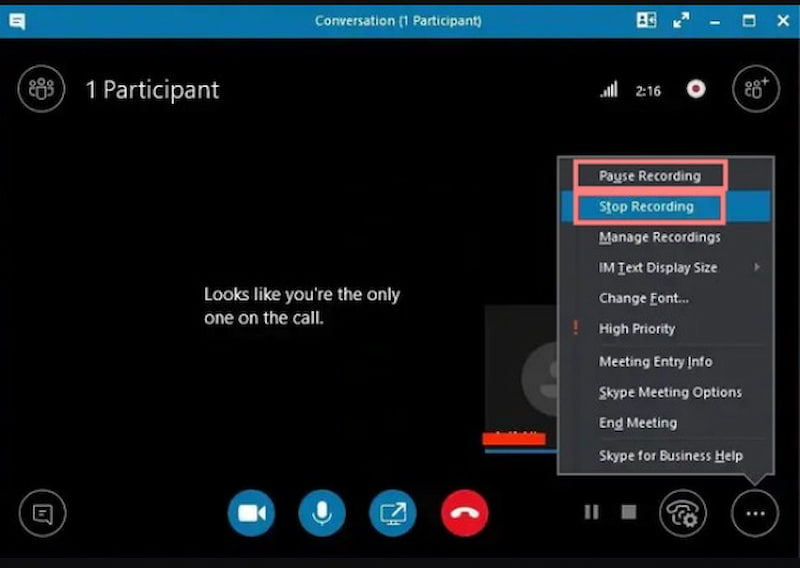
Prós
• Fácil de usar.
• Nenhum software adicional.
• armazenamento baseado em nuvem.
Contras
• Edição mínima.
• Disponível por 30 dias.
• Sem configurações avançadas.
Ferramenta de gravação integrada do Skype
Uma ferramenta flexível e fácil de usar, Vidmore Screen Recorder simplifica a gravação de chamadas do Skype em áudio e vídeo de alta definição. Possui controles de atalho, desempenho sem atrasos e locais de gravação personalizáveis, adequados para iniciantes e especialistas. Sem a necessidade de software adicional, você pode editar e cortar gravações usando seus recursos integrados antes de salvá-las ou compartilhá-las.
Além disso, o Vidmore é ideal para reuniões, podcasts, entrevistas e discussões privadas, pois suporta uma variedade de tipos de saída. O Vidmore é uma das melhores opções para gravadores de chamadas do Skype, produzindo gravações suaves e de alta qualidade graças à sua interface amigável e desempenho confiável.
Características principais
• Gravação HD de áudio e vídeo.
• espaço de gravação especializado.
• controles de teclas de atalho.
• vários formatos de saída.
• gravação conforme programado.
• desempenho sem atrasos.
Prós
• Fácil de usar.
• excelentes resultados.
• Utilitário completo.
• suporta uma variedade de formatos.
• operação perfeita.
• funciona com mais do que apenas o Skype.
Contras
• Software que custa dinheiro.
• O período de teste gratuito é limitado.
• A instalação é necessária.
Gravar chamada do Skype usando o Vidmore
Se você usa o Skype no seu computador ou laptop para fins comerciais, gravando uma chamada É fácil. Isso é possível com o gravador de tela Vidmore. Nesta parte, você verá como é fácil tornar isso possível.
Passo 1No seu computador, use o Skype para fazer a chamada ou participar da reunião. Em seguida, abra a ferramenta Vidmore Screen Recorder. Na interface principal, clique no tamanho de referência da sua gravação. Nesse caso, defina-o como Tela Cheia.
Passo 2. Como estamos gravando uma chamada, agora é importante ligar o Som do Sistema e Microfone para garantir que você irá captar a conversa. Próximo passo, clique no Registro botão e deixe a conversa fluir durante uma chamada.
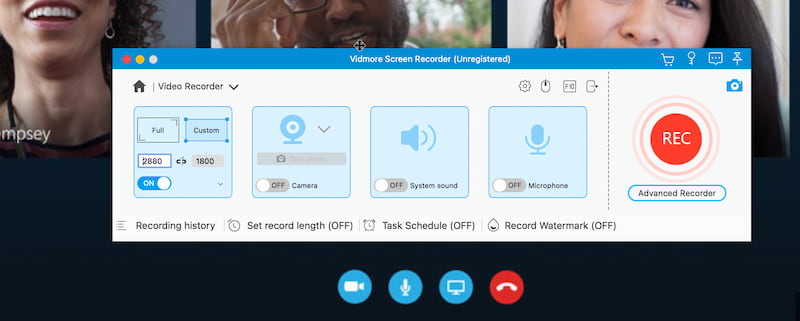
etapa 3. Depois que tudo estiver pronto, você pode clicar no Pare e salve o resultado na pasta de sua preferência. Você pode até ter uma opção para cortar ou dividir as gravações para remover algumas partes desnecessárias.
Veja bem, o Vidmore Screen Recorder possui um processo simples para gravar qualquer chamada online que você tenha no Skype. Podemos ver que é muito fácil de fazer e eficaz. É por isso que você pode usá-lo agora mesmo e ver suas melhores funcionalidades.
OBS Studio
OBS Studio é um programa gratuito e de código aberto para gravar chamadas e telas no Skype e outras plataformas. Oferece recursos de streaming, mudanças de cena e captura de vídeo de alta qualidade. É perfeito para clientes que exigem funcionalidade e versatilidade de nível profissional tanto no Mac quanto no Windows, devido aos seus fortes recursos de personalização.
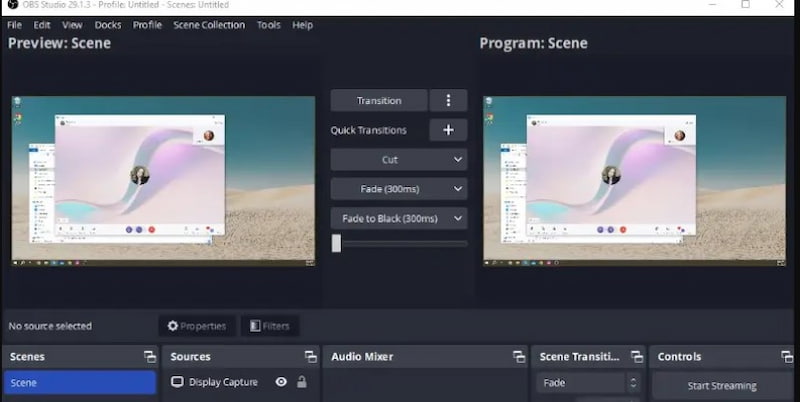
Prós
• As ferramentas são gratuitas.
• Personalização significativa.
• Multiplataforma.
Contras
• Curva de aprendizado acentuada.
• Saída de arquivos grandes.
• Nenhum editor integrado.
Gravador de tela Movavi
Uma ferramenta fácil de usar para gravação de chamadas do Skype em alta definição é o Movavi Screen Recorder. Suporta diversos formatos de saída, agendamento e ferramentas de edição integradas. Ideal para consumidores que buscam uma combinação de recursos sofisticados e facilidade de uso para chamadas pessoais e profissionais.
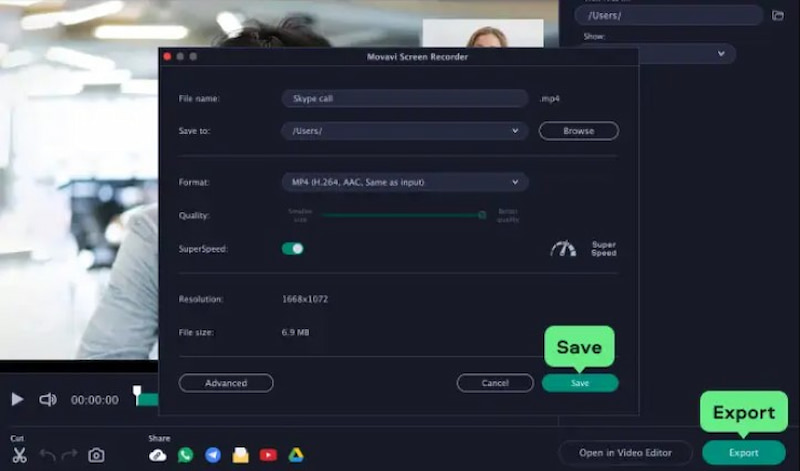
Prós
• Editor integrado.
• Gravação em alta definição.
• Muitas formas.
Contras
• Assinaturas caras.
• Marca d'água durante o período de teste.
• Uso restrito de controles sofisticados.
Criador de demonstração do Wondershare
O Wondershare DemoCreator grava chamadas do Skype e oferece recursos de edição, opções de anotação e uma área de gravação configurável. É adaptável tanto para uso informal quanto profissional, pois foi desenvolvido para apresentações, aulas e comunicação corporativa. Controles fáceis de usar estão disponíveis para Mac e Windows.
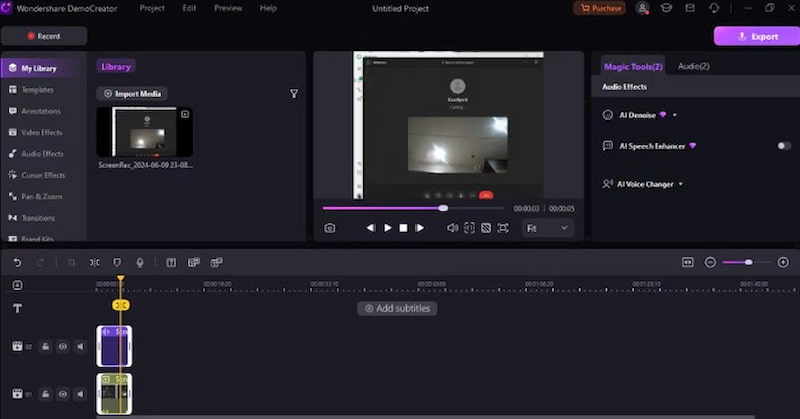
Prós
• Editor com muitos recursos.
• Espaço especializado para gravação.
• Há anotações disponíveis.
Contras
• Edição premium, que é cara e paga.
• Pesado em recursos.
• Marca d'água de teste.
Parte 3. 3 melhores gravadores de chamadas do Skype somente para Windows
Ajudante de conversa
O TalkHelper é um gravador especializado do Skype para Windows que grava chamadas de áudio e vídeo de alta qualidade. Permite gravação automática ou manual, suporta diversos codecs e organiza o histórico de chamadas para facilitar o acesso. Excelente para uso pessoal e profissional.
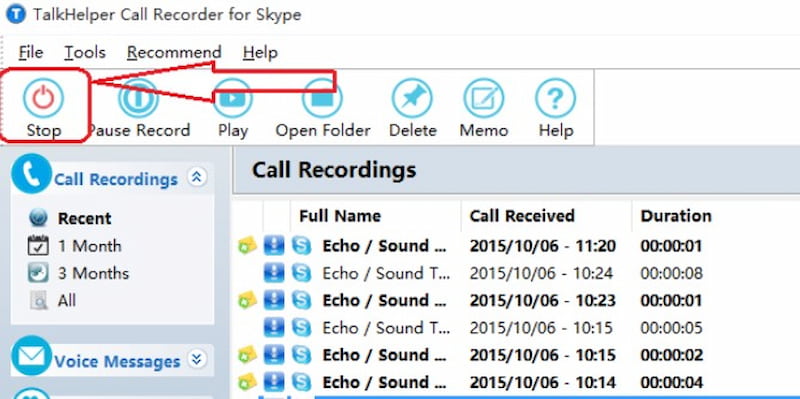
Prós
• Resultados superiores.
• Muitas formas.
• Modos automático e manual.
Contras
• Recursos completos por uma taxa.
• Somente Windows.
• interface de usuário simples.
Gravador de Skype Evaer
O Evaer permite gravar chamadas de áudio e vídeo do Skype diretamente do seu computador. Permite gravações somente de áudio, picture-in-picture ou lado a lado. É simples de configurar e ideal para reuniões, entrevistas e videoconferências sem configurações complexas.
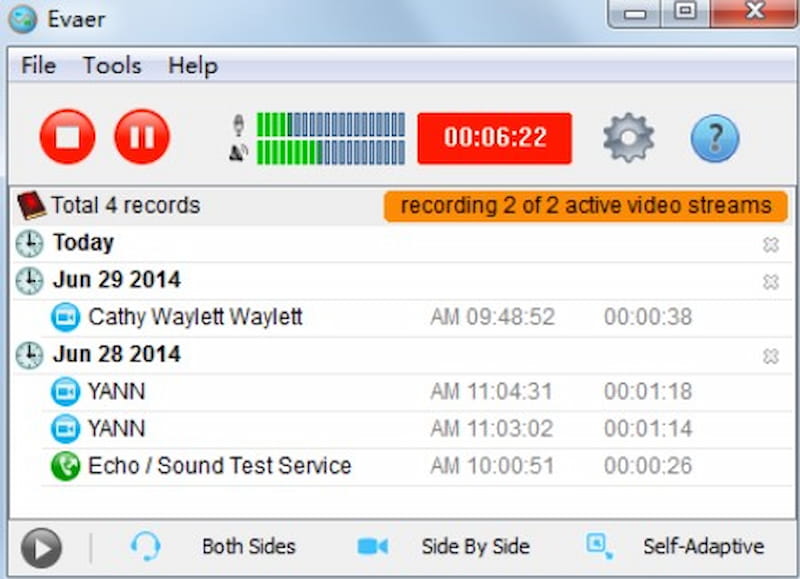
Prós
• Vários layouts.
• Fácil de configurar.
• Excelente qualidade.
Contras
• Compatível apenas com Windows
• Edição mínima.
Gravador de chamadas Amolto
O Amolto Call Recorder oferece gravação de áudio de alta qualidade de chamadas do Skype por tempo indeterminado. Ele salva arquivos com histórico de chamadas pesquisável e inicia imediatamente após o início da chamada. Ideal para consumidores que priorizam conveniência e qualidade de áudio.
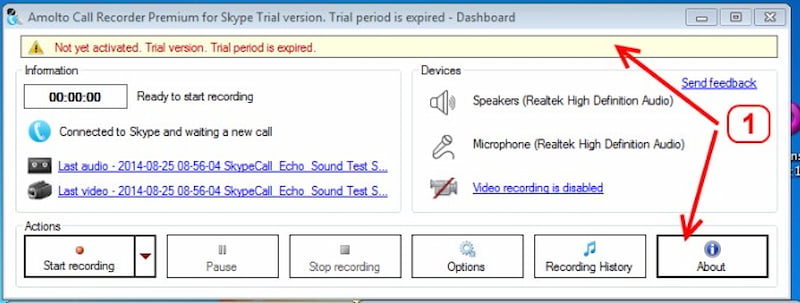
Prós
• Recurso de duração ilimitada
• Iniciar automaticamente.
• Histórico pesquisável.
Contras
• Orientado para áudio.
• Pago por todos os recursos.
Parte 4. 2 Gravadores de chamadas do Skype online
Gravador de tela tear
Com a ajuda do aplicativo web Loom, você pode gravar chamadas do Skype, além da sua tela e webcam. Ele oferece armazenamento online, edição leve e compartilhamento instantâneo por meio de links. Perfeito para trabalho remoto e colaboração rápida sem a necessidade de instalar softwares complexos.
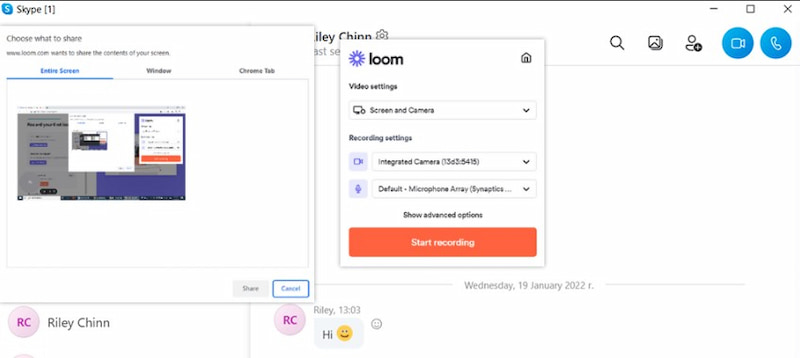
Prós
• Armazenamento baseado em nuvem.
• Compartilhamento simples
• Ferramenta leve.
Contras
• Tempo limitado disponível para gravação.
• É necessário acesso à Internet.
• Não possui recursos de edição.
Videocandy
O VideoCandy é uma ferramenta online para gravar e editar chamadas do Skype diretamente no seu navegador. Ferramentas de corte simples permitem modificações rápidas e permitem entradas a partir da tela, webcam e microfone. Ideal para usuários casuais que desejam gravações rápidas que não exigem instalação.
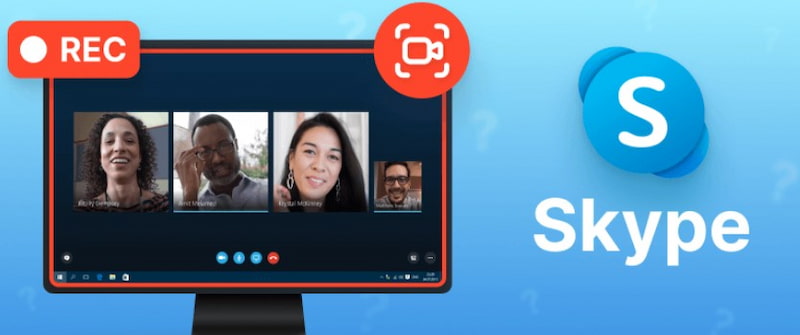
Prós
• Não é necessário processo de instalação.
• Recursos de corte simples
• Ferramentas sem opções.
Contras
• Dependente da Internet.
• Recursos restritos.
• Potencial declínio na qualidade.
Conclusão
Quer você deseje conveniência online, controles fáceis ou edição poderosa, a chave para encontrar o melhor Gravador de chamadas do Skype é combinar os recursos com as suas necessidades. Há opções para todos os gostos, incluindo alternativas baseadas na web e somente para Windows, além de utilitários multiplataforma. Se você procura uma opção confiável, de alta qualidade e fácil de usar, o Vidmore Screen Recorder se destaca como uma solução completa que garante gravações suaves e nítidas para uso pessoal e profissional.



